🤖
特定ユーザーでGoogle Chormeが起動しない状況の改善
ユーザープロファイル破損による、Google Chrome の復旧方法
先日にGoogle Chormeが自動更新された後に、自身のユーザーでChormeが起動しなくなるといった事象に遭遇したため、その際の対処方法を記録として残します。
最初にChromeが起動できなくなった際には、タスクマネージャーを起動してエラーとの関連が疑われるプロセスを停止したり、Windowsの再起動を実施したりしましたが、改善しませんでした。
次に原因切り分けとして、自身のユーザーでは起動しないChromeを「管理者として実行」で起動した場合は問題なくChormeが起動することを確認したため、ユーザープロファイルの破損に起因する問題と判断いたしました。
上記に伴い、ユーザープロファイルの破損に起因する対応が必要と判断し、Chromeが利用しているユーザーデータを削除し、新規作成する事で対処いたしました。
対応手順:
- ユーザーデータが保存されているフォルダを開く。
一例:
C:\Users{ユーザー名}\AppData\Local\Google\Chrome\User Data
※「AppData」フォルダは隠しフォルダとなる。
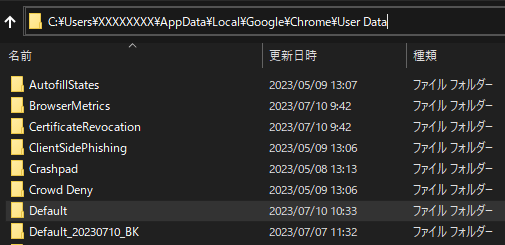
ユーザープロファイルが配置されたフォルダの例 - 上記フォルダ内の「Default」または「Profile 1」フォルダをリネームして退避する。
※対象フォルダはプロファイルが格納されている。上記画像では「Default」が対象。 - リネーム完了後にChromeを起動すると、正常に起動する事を確認する。
- Chromeを終了し、退避したフォルダから「Bookmarks」と「Bookmarks.bak」をコピー。
- 新たにプロファイルが格納されたフォルダが作成されているので、その中に貼り付ける。
※お気に入りの復元作業 - 改めてChromeを起動し、ブックマーク情報が読み込まれていることを確認する。
なお、上記は当方の環境で復旧した際の手順となります。
作業を行われる際は、自己責任でご対応ください。
上記の対応で復旧しない場合は、再インストールもご検討ください。
Discussion